WordPress sitelerindeki form gönderimleri genellikle temel bir "başarılı" mesajıyla sona erer, ancak kullanıcıları etkileşimde tutmanın daha akıllı bir yolu vardır. WPBeginner'daki favori hilelerimizden biri, form gönderiminden sonra kullanıcıları belirli bir sayfaya yönlendirmektir.
Örneğin, kullanıcıları en popüler gönderilerinizin olduğu bir sayfaya gönderebilir veya Facebook grubunuza katılmaya davet edebilirsiniz. Yani, bir çıkmaz yerine, ziyaretçileri en değerli içeriğinize veya topluluk alanlarınıza yönlendiriyorsunuz.
Ayrıca, bunun e-posta listelerini büyütmeye, sosyal medya takipçilerini artırmaya ve kullanıcıların sitenizi keşfetmesini sağlamaya nasıl yardımcı olabileceğini ilk elden gördük.
Bu eğitimde, WordPress'te özel form yönlendirmelerini nasıl ayarlayacağınızı göstereceğiz. Standart bir form gönderimini daha derin bir etkileşim fırsatına dönüştürelim! 🔁

Form Gönderiminden Sonra Kullanıcıları Neden Yönlendirmelisiniz?
Bir kullanıcı sitenizde bir form gönderdiğinde, birçok işletme sahibi sürecin sonunun bu olduğunu düşünebilir. Ancak, WordPress formlarını kullanarak web sitenizdeki kullanıcı etkileşimini artırabilir ve daha fazla dönüşüm elde edebilirsiniz.
Örneğin, form gönderiminden sonra kullanıcıları bir teşekkür sayfasına yönlendirebilir ve yüksek dönüşüm sağlayan makalelerinizi listeleyebilirsiniz. Bu şekilde, en iyi içeriğinize daha fazla sayfa görüntülemesi alabilir ve daha fazla satış yapabilirsiniz.
Bir online mağazada, bir ziyaretçi bir form gönderdiğinde ürünleri ek satış yapabilir ve indirimler ile ücretsiz kargo gibi teşvikler sunabilirsiniz.
Formu gönderdikten sonra kullanıcıları ücretsiz bir kaynak indirebilecekleri bir sayfaya yönlendirebilirsiniz. Örneğin, insanların ücretsiz bir e-kitap, podcast, medya dosyası veya PDF gibi bir kaynak karşılığında bir form doldurabileceği bir kurşun mıknatıs oluşturabilirsiniz.
Bununla birlikte, WordPress'te form gönderiminden sonra kullanıcıları kolayca yönlendirebileceğiniz 4 farklı yola bakalım. Tercih ettiğiniz bölüme atlamak için aşağıdaki bağlantılara tıklamanız yeterlidir:
- İpucu 1: WordPress'te Form Gönderiminden Sonra Kullanıcıları Yönlendirme
- İpucu 2: Form Gönderiminden Sonra Yanıtlarına Göre Kullanıcıları Yeniden Yönlendirme
- İpucu 3: WordPress'te Yorum Gönderiminden Sonra Kullanıcıları Yönlendirme
- İpucu 4: Kayıt Formu Gönderiminden Sonra Kullanıcıları Yeniden Yönlendirme
- Bonus İpucu: Yönlendirmeleri Google Analytics'te Dönüşüm Olarak İzleyin 📊
- Video Eğitim
Başlayalım!
İpucu 1: WordPress'te Form Gönderiminden Sonra Kullanıcıları Yönlendirme
Kullanıcıları bir form doldurduktan sonra yönlendirmenin en kolay yolu WPForms kullanmaktır. WordPress için en iyi iletişim formu eklentisidir ve 6 milyondan fazla profesyonel, bizim de kullandığımız gibi web siteleri için farklı türde formlar oluşturmak için onu kullanıyor.
✋ WPForms'u kullanıyoruz diğerlerinin yanı sıra iletişim formlarını görüntülemek ve site taşıma isteklerini yönetmek için. Harika bir deneyim oldu ve neden şiddetle tavsiye ettiğimizi öğrenmek için tam WPForms incelememizi görmelisiniz!

WPForms, bir teşekkür mesajı, belirli bir sayfa göstermeyi veya kullanıcıları başka bir URL'ye yönlendirmeyi seçmenizi sağlayan yerleşik bir ayarla birlikte gelir. Ayrıca, formunuzu kolayca özelleştirmek için sürükle ve bırak form oluşturucuya sahip olursunuz.
Bu eğitim için, ücretsiz olduğu ve form gönderiminden sonra kullanıcıları birkaç tıklamayla yönlendirebileceğiniz için WPForms Lite sürümünü kullanacağız. Ayrıca, 2.000'den fazla önceden oluşturulmuş form şablonu, özelleştirme seçenekleri ve güçlü eklentiler sunan bir WPForms Pro sürümü de bulunmaktadır.
Form oluşturma sürecinizi hızlandırmak için yapay zekayı da kullanabilirsiniz. Yapay zeka form oluşturucuya bir açıklama vermeniz yeterlidir ve saniyeler içinde formu oluşturacaktır.
Öncelikle WPForms eklentisini yüklemeniz ve etkinleştirmeniz gerekecektir. Daha fazla ayrıntı için lütfen WordPress eklentisini yükleme kılavuzumuza bakın.
Etkinleştirdikten sonra, WordPress kontrol panelinizde WPForms karşılama sayfasını göreceksiniz. 'İlk Formunuzu Oluşturun' düğmesine tıklayın.

Ardından, formlarınızı nasıl oluşturacağınızı seçebilirsiniz – yapay zeka kullanarak, sıfırdan başlayarak veya hazır bir şablon seçerek.
Bu eğitim için bir şablon kullanacağız.
Formunuz için bir ad girerek başlayalım. Ardından, herhangi bir şablonun üzerine gelin ve onu seçmek için 'Şablonu Kullan' düğmesine tıklayın. Örneğin, 'Basit İletişim Formu' şablonunu seçeceğiz.
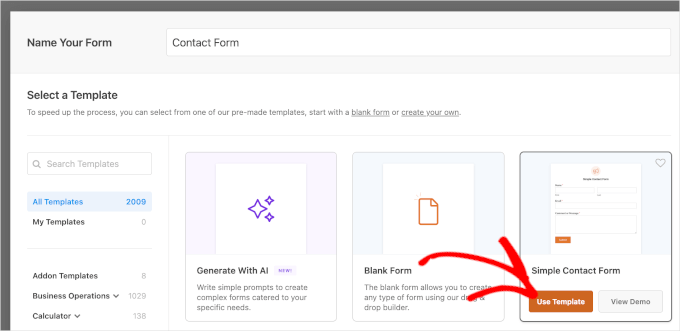
Bir şablon seçtikten sonra, WPForms form oluşturucu başlatılacaktır.
Burada, formunuzu özelleştirebilir ve sol menüden yeni alanlar ekleyebilirsiniz. Eklemek istediğiniz alanları sürükleyip bırakmanız yeterlidir. Ardından, istediğiniz sıraya göre yeniden düzenleyebilirsiniz.

Web sitesi URL'si, telefon numarası, adres, dosya yükleme seçeneği ve daha fazlası gibi süslü alanlar eklemek istiyorsanız, WPForms Pro lisansına yükseltmenizi öneririz.
Şablondaki mevcut alanları daha da özelleştirebilirsiniz. Daha fazla ayrıntı için lütfen WordPress'te iletişim formu oluşturma kılavuzumuza bakın.
Form Gönderiminden Sonra Yönlendirme URL'sini Ayarlayın
İletişim formunuzu özelleştirdikten sonra, form oluşturucuda Ayarlar » Onaylar bölümüne gidin.
Onay Türü ayarı altında, açılır menüye tıklayın ve 'URL'ye Git (Yönlendir)' seçeneğini belirleyin.

Bundan sonra, ‘Onay Yönlendirme URL’si’ alanına bir bağlantı girmeniz ve bir formu gönderdikten sonra kullanıcıları nereye yönlendirmek istediğinizi belirtmeniz yeterlidir.
Formunuzu WordPress'e Nasıl Yerleştirirsiniz
Bir yönlendirme URL'si ekledikten sonra, bir sonraki adım formu web sitenize yerleştirmektir.
Form ayarlarınızı kaydetmek için üstteki 'Kaydet' düğmesine tıklayın ve ardından yanındaki 'Yerleştir' düğmesine tıklayın.

WPForms şimdi formu mevcut bir sayfaya mı yoksa yeni bir sayfaya mı yerleştirmek istediğinizi soracaktır.
Bu eğitim için 'Yeni Sayfa Oluştur' seçeneğini seçeceğiz.

Ardından, yeni sayfanız için bir ad girmeniz gerekecek.
Adı girdikten sonra, 'Başlayalım' düğmesine tıklamanız yeterlidir.

Eklenti şimdi formunuzu otomatik olarak WPForms bloğu içindeki WordPress içerik düzenleyicisine ekleyecektir.
Hazır olduğunuzda, üstteki 'Yayınla' düğmesine tıklamanız yeterlidir.

İpucu 2: Form Gönderiminden Sonra Yanıtlarına Göre Kullanıcıları Yeniden Yönlendirme
WPForms ayrıca, bir formu gönderirken kullanıcılara yanıtlarına göre farklı sayfalara otomatik olarak yönlendiren koşullu mantık ayarlamanıza olanak tanır.
Örneğin, faturalandırma, teknik destek ve genel sorular gibi kullanıcılar tarafından gönderilen soruları ele alan farklı ekipleriniz olduğunu varsayalım. Kullanıcının formda yaptığı seçime bağlı olarak, onları ihtiyaçlarıyla ilgili belirli bir URL'ye yönlendirebilirsiniz.
Koşullu mantık özelliğini kullanmak için bir WPForms Pro lisansına ihtiyacınız olacağını unutmayın. Ayrıca şablona eklemek için daha fazla form alanı elde edersiniz ve insanların formlarınızla nasıl etkileşim kurduğunu görmek için User Journey gibi eklentileri kullanabilirsiniz.
İlk olarak, kullanıcıların farklı seçenekler seçmesine olanak tanıyan çoktan seçmeli, onay kutusu veya başka herhangi bir alan ekleyebilirsiniz. Eğitimimizde 'Çoktan Seçmeli' alanı ekleyeceğiz.

Ardından, sağdaki şablondaki alanlara tıklayarak ‘Çoktan Seçmeli’ form alanındaki seçenekleri düzenleyebilirsiniz.
Örneğin, aşağıdaki resimde görebileceğiniz gibi, seçenekleri belirli soruları ele alacak farklı departmanlara yeniden adlandırdık.

🧑💻 Dahili İpucu: Takıldınız mı? Birden çok seçeneği otomatik olarak oluşturmak için Yapay Zeka'yı kullanın!
Hazır komut istemlerine erişmek veya özel fikrinizi girmek için WPForms'ta "Seçenekleri Oluştur" düğmesine tıklayın.
WPForms, zamandan ve emekten tasarruf ederek anında bir seçenek listesi oluşturacaktır!

Ardından, form oluşturucuda Ayarlar » Onaylar bölümüne gidebilirsiniz.
Şimdi, koşullu mantık ayarlamak için 'Yeni Onay Ekle' düğmesine tıklayın.

Ardından, yeni yönlendirmeniz için bir ad girmeniz gerekecek. Kolayca izleyebilmeniz için belirli olun.
İşiniz bittiğinde 'Tamam' düğmesine tıklamanız yeterlidir.

Bu eğitim için, kullanıcıları formda seçtikleri departmana göre belirli sayfalara yönlendirmek istiyoruz.
İlk olarak, 'Onay Türü' açılır menüsünden 'URL'ye Git (Yönlendir)' seçeneğini seçebilir ve ardından 'Onay Yönlendirme URL'si' alanına ilgili sayfaya bir bağlantı girebilirsiniz.

Ardından, ‘Koşullu Mantığı Etkinleştir’ düğmesini tıklamanız gerekecektir. Bunu yaptıktan sonra daha fazla seçenek görünecektir.
Koşullu mantık ayarlarında 'Çoktan Seçmeli' 'Faturalandırma' ise bu onayı 'Kullan' olarak seçin. Bu, kullanıcıları bir form gönderdiklerinde faturalandırma hakkında daha fazla bilgi içeren bir URL'ye yönlendirecektir.
Hepsi bu kadar! Formu kaydedin, daha önce eklediğiniz WPForms bloğu, yanıtlarına göre ayarladığınız farklı URL'ye kullanıcıları otomatik olarak yönlendirecektir.
Ardından, bu adımı formdaki diğer çoktan seçmeli seçenekler için tekrarlayabilir ve koşullu mantıkla yeni onay bildirimleri oluşturabilirsiniz.
İpucu 3: WordPress'te Yorum Gönderiminden Sonra Kullanıcıları Yönlendirme
WordPress sitenizde ilk kez yorum yapan kullanıcılarınız varsa, onları farklı sayfalara yönlendirebileceğinizi biliyor muydunuz?
Örneğin, e-posta kayıt formuyla basit bir teşekkür sayfası gösterebilir ve kullanıcıların yorum yaptıktan sonra haber bülteninize abone olmasını sağlayabilirsiniz. Benzer şekilde, insanları sosyal medya bağlantılarınızın olduğu bir sayfaya yönlendirebilir ve takipçi sayınızı artırabilirsiniz.
Yorum gönderildikten sonra kullanıcıları yönlendirmek, sayfa görüntülemelerini ve dönüşümleri artırmaya da yardımcı olabilir. Yorum yapanları en popüler blog yazılarınıza yönlendirebilir, özel bir teklif veya kupon sayfası gösterebilir ya da daha fazla dönüşüm elde etmek için bir potansiyel müşteri mıknatısı sayfası görüntüleyebilirsiniz.
Yorum yönlendirmelerini ayarlamanın en kolay yolu, Comment Hacks eklentisini kullanmaktır. Daha fazla bilgi için, bir WordPress eklentisinin nasıl kurulacağına dair adım adım kılavuzumuza bakın.
İlk kez yorum bırakan bir kullanıcının hangi sayfada görüntüleneceğini seçmenizi sağlar.
Tek yapmanız gereken WordPress yönetici kontrol panelinizde Ayarlar » Yorumlar Hacks bölümüne gitmektir. Ardından, 'Yönlendir' açılır menüsüyle onları göndermek istediğiniz belirli sayfayı seçin.
Bitirdiğinizde ayarlarınızı kaydetmek için sayfayı kaydettiğinizden emin olun.

Daha fazla ayrıntı için, bir yorum yönlendirmesiyle kullanıcınızın dikkatini nasıl yönlendireceğinize dair kılavuzumuza bakın.
İpucu 4: Kayıt Formu Gönderiminden Sonra Kullanıcıları Yeniden Yönlendirme
Web sitenizde kullanıcı kaydına izin verirseniz, insanları yönlendirmek kullanışlı olabilir.
Örneğin, bir üyelik web sitesi çalıştırıyorsanız veya çevrimiçi kurslar satıyorsanız, kullanıcıları bir kayıt formu gönderdikten sonra hesap alanlarına veya kontrol panellerine yönlendirebilirsiniz. Bu şekilde kullanıcılar indirme dosyalarına, lisans anahtarlarına, kurs materyallerine, müfredatlara ve daha fazlasına erişebilir.

MemberPress ile web sitenizin farklı bölümlerine erişimi kolayca kısıtlayabilirsiniz. WordPress için en iyi üyelik eklentisidir ve birden fazla üyelik seviyesi ayarlamanıza olanak tanır.
✋ MemberPress'i çalışırken görmek ister misiniz? Ücretsiz video sitemizi MemberPress ile güçlendiriyoruz! Bu, kullanıcı kaydı gerektiren bir üyelik programı aracılığıyla %100 ücretsiz erişim sunmamıza yardımcı oluyor. Eklenti hakkında ayrıntılı bilgi için kapsamlı MemberPress incelememizi okuyun.
MemberPress kullanarak, eklentinin yerleşik şablonlarından birini kullanarak bir fiyatlandırma sayfası da oluşturabilirsiniz. Kayıtlı olmayan bir kullanıcı kısıtlı içeriğe erişmeye çalışırsa, onları bir fiyatlandırma sayfasına yönlendirebilirsiniz.
Özel bir fiyatlandırma sayfası oluşturduktan sonra, kaydolmamış kullanıcıları fiyatlandırma sayfanıza veya kayıt sayfanıza yönlendirmek için MemberPress'in 'Yetkisiz Erişim' bölümüne URL'yi girmeniz yeterlidir.

Daha da fazla seçeneğiniz olmasını isterseniz, SeedProd gibi bir sayfa oluşturucu kullanmanızı öneririz. SeedProd, herhangi bir sayfanın düzenini ve tasarımını özelleştirmeyi çok kolaylaştıran sürükle ve bırak sayfa oluşturucudur.
✋ SeedProd tartışmasız en iyi sayfa ve tema oluşturucudur. İş ortaklarımız onu WordPress sitelerini oluşturmak için kullandılar ve çok sevdiler. Eklenti hakkında daha fazla bilgi edinmek için kapsamlı SeedProd incelememize göz atın.
Kullanıcıları yönlendirdiğiniz sayfaya ‘Fiyat Tablosu’ gibi öğeler ekleyebilirsiniz. Daha fazla bilgi için lütfen WordPress'te güzel bir fiyat tablosu ekleme kılavuzumuza bakın.

Varsayılan WordPress kayıt sayfası sade olup yalnızca WordPress logosunu ve markasını içerir.
Bunu daha ilgi çekici hale getirmek için bir SeedProd şablonu kullanabilir ve ardından özel bir giriş ve kayıt sayfası oluşturmak için bir 'Fiyat Tablosu' bloğu ekleyebilirsiniz.

Yardıma ihtiyacınız olursa, lütfen WordPress'te özel bir kullanıcı kayıt formu oluşturma kılavuzumuza bakın.
Bonus İpucu: Yönlendirmeleri Google Analytics'te Dönüşüm Olarak İzleyin 📊
Formunuz bir teşekkür sayfasına yönlendiriyorsa, bunu Google Analytics'te bir dönüşüm olarak izleyebilirsiniz. Bu, özellikle potansiyel müşteri topluyorsanız veya reklam kampanyaları yürütüyorsanız, formlarınızın ne kadar iyi performans gösterdiğini ölçmenize yardımcı olur.
Bunu daha kolay kurmak için MonsterInsights kullanmanızı öneririz.
✋ WPBeginner olarak, form dönüşümleri de dahil olmak üzere temel site metriklerini izlemek için MonsterInsights'a güveniyoruz. Bunun size de nasıl yardımcı olabileceğini mi merak ediyorsunuz? Kapsamlı MonsterInsights incelememize göz atın!
Formlar eklentisi ile eklenti, form istatistiklerinizi doğrudan WordPress kontrol panelinizden görüntülemeyi çok kolaylaştırır. 'Formlar Raporu' sayfasında şunları göreceksiniz:
- Dönüşüm Oranı – Formunuzun ne kadar iyi dönüştüğünü gösteren bir yüzde
- Gösterimler – Formunuzu kaç kişi görüntüledi
- Dönüşümler – Formu kaç kişi tamamladı

Başlamak için yardım mı istiyorsunuz? Google Analytics'te WordPress form takibi nasıl kurulur hakkındaki tam kılavuzumuza göz atın.
Video Eğitim
Video eğitimlerini mi tercih edersiniz? Kullanıcıları form gönderiminden sonra nasıl yönlendireceğinize dair adım adım rehberimize göz atın – kendi video ekibimiz tarafından sunulmuştur. Oynat'a basın ve takip edin! ▶️
Bu makalenin WordPress'te form gönderiminden sonra kullanıcıları nasıl yönlendireceğinizi öğrenmenize yardımcı olduğunu umuyoruz. Ayrıca WordPress'te çok dilli bir formun nasıl oluşturulacağına dair rehberimizi ve en iyi çevrimiçi form oluşturucular hakkındaki uzman seçimlerimizi de görmek isteyebilirsiniz.
Bu makaleyi beğendiyseniz, lütfen WordPress video eğitimleri için YouTube Kanalımıza abone olun. Bizi ayrıca Twitter ve Facebook'ta da bulabilirsiniz.





Mrteesurez
Yanıtlarına göre kullanıcıları otomatik olarak farklı URL'lere yönlendirmeyi takdir ediyorum, bu da hangi içeriğin veya URL'nin kullanıcıya uygun olduğuna karar vermeyi veya ürünleri okuyabileceği veya sipariş edebileceği için takdir edilmesini sağlar.
WPForms pro'yu edinmeyi dört gözle bekliyorum, teşekkürler.